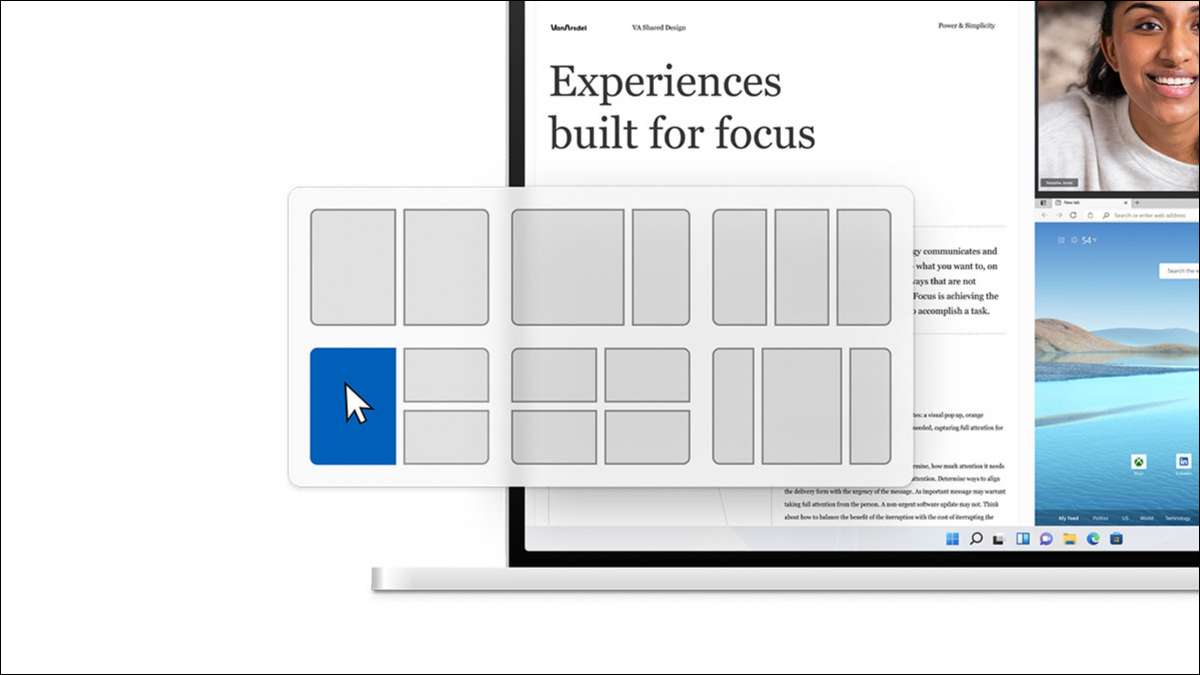
Windows 11 Met de functie "Snap Layout" kunt u snel een venster naar een specifieke regio van het scherm verplaatsen door te zweven over de knop "Maximaliseren". Hoe kun je dat repliceren in Windows 10? We zullen je een paar manieren laten zien.
Snap basics
Windows heeft sinds Windows 7 "Snap" -functies gehad en zij waren sterk verbeterd in Windows 10 . U kunt niet alle geavanceerde lay-outs doen die Windows 11 biedt, maar Windows 10 kunnen veel meer doen dan de zij-aan-zijde twee ramen die de meeste mensen kennen.
Wat alles gemakkelijk te gebruiken maakt, is iets genaamd "Snap Assist". In plaats van handmatig het formuleren en bewegen van ramen, kunt u ze eenvoudig naar gebieden op het scherm slepen en Windows 10 zullen automatisch het werk voor u doen.
Er zijn zes zones die u kunt gebruiken met SNAP-assist. Sleep naar een hoek om het venster op die kwart van het scherm te knappen. Sleep naar links of rechts om naar die helft van het scherm te klikken. Kortom, u kunt elke lay-out doen die in een 2 × 2 raster past: vier-kwart ramen, een half en twee kwartalen, of slechts twee helften.
Dit alles werkt door simpelweg ramen rond het scherm te slepen. Klik op de titelbalk op een venster en sleep het naar de hoeken of links of rechter randen. U ziet dat een transparante overlay aangeeft hoe het venster zal klikken. Laat de muis los om te klikken.
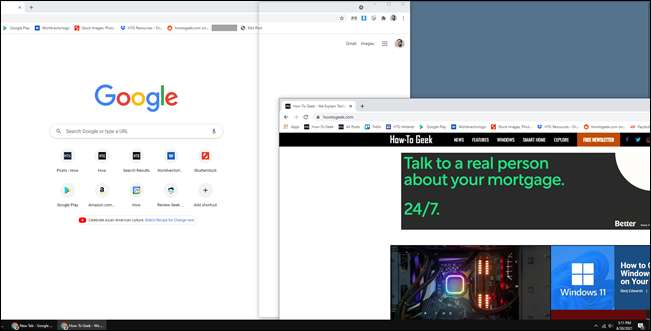
Wanneer u de linker- of rechterrandsnijwerk gebruikt, wordt de tweede helft van het scherm automatisch uw andere open vensters weergegeven. U kunt er een selecteren om dat gedeelte van het scherm in te vullen.
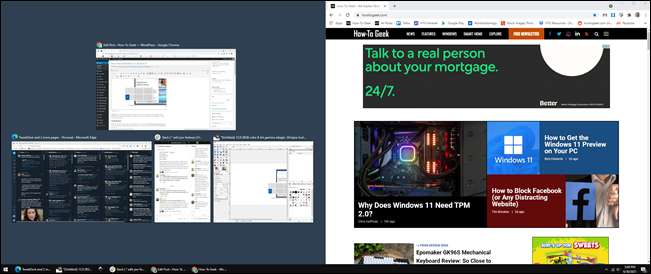
Snappen naar de kwartalen van het scherm geeft de lijst met open vensters niet weer totdat u drie van de hoeken hebt gevuld.

Dit alles werkt met Toetsenbord sneltoetsen Ook: Windows-toets + Pijl links of Windows-toets + Pijl naar rechts om een app op de linker- of rechterhelften van uw scherm te klikken. Gebruik voor de kleinere kwadranten Windows-toets + rechts / links en vervolgens Windows-toets + omhoog / omlaag.
Helaas ondersteunen Windows 10's geen verticale snaking. U kunt SNAP-hulp niet gebruiken om één venster op de bovenste helft en een andere op de onderste helft te zetten. Je moet het handmatig doen.
VERWANT: Hoe ramen te herschikken met sneltoetsen op Windows 10
Mooie zones

Als Windows 10's ingebouwde Snap Assist-functies niet genoeg zijn, kunt u het proberen Microsoft's gratis "Powertoys" -app . Het bevat een krachtige raamlay-outtool genaamd "Fancy Zones."
Fancy Zones strekt zich uit de functionaliteit van Snap Help voorbij het Basic 2 × 2-raster. Je kunt eigenlijk je eigen lay-outs maken met complexe roosters en zelfs overlappende zones. Het is behoorlijk geweldig als je dat soort dingen nodig hebt.
We hebben een volledige gids over Instellen en gebruiken van mooie zones . Met de tool kunt u Windows configureren automatisch open voor de laatste zone waarin ze waren . Als u de kliklay-outs uit Windows 11 echt wilt repliceren, is Fancy Zones de manier om het te doen. Het is absoluut niet zo snel en gemakkelijk om te schakelen tussen de lay-outs als in Windows 11, maar het is beter dan de standaard snap assist.
Nog steeds niet tevreden? Het goede nieuws is dat Windows 11 een gratis upgrade zal zijn en het komt eind 2021. Dat kan Probeer nu een preview van Windows 11 Als je ongeduldig bent. ( Op voorwaarde dat uw pc Windows 11 kan uitvoeren , natuurlijk.)
VERWANT: Hoe vensters op aangepaste schermregio's op Windows 10 op te zetten







